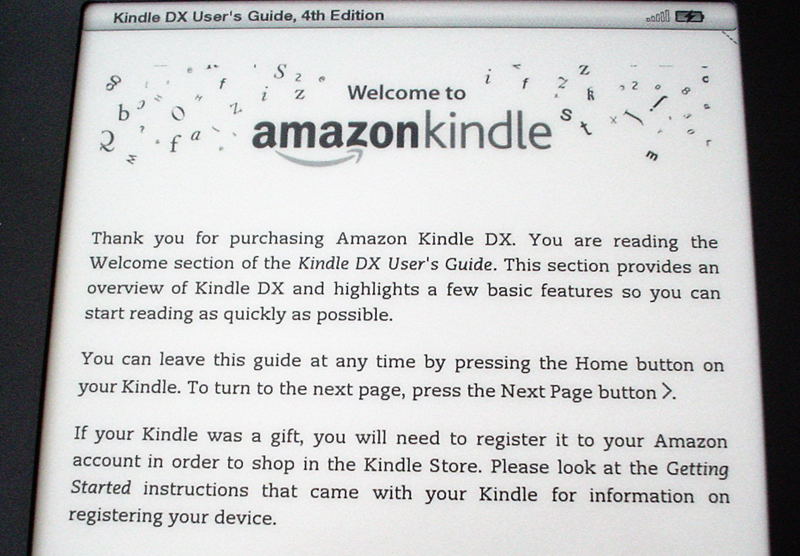黒Kindleを日本語表示可能にする
- 2010/07/13 19:00
- カテゴリー:マニアックなおはなし
さて,私の手元に届いたKindleDXですが,久々にワクワクしています。絶対に必要という訳ではないが,あれば確実に生活を変えてくれるであろうという期待がある時には,特有の高揚感を楽しむことが出来るものです。
はるばるアメリカからやってきた段ボール箱を開くと,充電をしなさいと言う画面を表示した本体が目に飛び込んできます。
私は紙を挟んであると一瞬考えてしまったのですが,冷静に考えるとこれは紙を挟んであるわけでも,シールを貼ってあるわけでもありません。本体のディスプレイにそのまま表示されているものです。
保護用のフィルムを剥がすと,さらに感動します。いやー,eInkも良くなっているんだなあ。
本体を取り出します。底にはケーブルとアダプタ,そして簡単なスタートアップガイドが入っていますが,iPodほどでなないにせよ,十分に開梱の儀式を楽しめました。統一された世界観で作られていることが,なにより楽しいです。
まずは充電をしないといけません。充電が終わったら,いろいろいじってみますが,思った以上にディスプレイの書き換えも速く,私はストレスをほとんど感じませんでした。
書籍は何も買っていないので,とりあえずインストール済みの取扱説明書を読んでみますが,その段階で表示の美しさと,大画面の見やすさに素直に感動しました。紙の本ように分厚くなく,それで紙に近い取り扱いが出来ていることは,全く新しい体験と言えます。
UIは前近代的な感じがする古くさいものではありますが,これがリッチなものであってもきっとディスプレイが原因で破綻したでしょうし,タッチパネルがあるとよいとは思いましたが,単機能なKindleの操作方法がややこしいわけでもありませんから,タッチパネルを付けることで重くなったり見にくくなるくらいなら,私はいりません。
操作はとてもシンプルです。文字の拡大などはQWERTYキーで行うので知らないと操作できないのですが,知ってしまえばなんと言うことはありません。基本的にページ送りをするだけの話です。
そして非常にシンプルなのは,書籍の格納方法です。USBで繋ぐとマスストレージでマウントします。第1階層にあるdocumentというフォルダにファイルを突っ込んでアンマウントすれば,すぐに認識されて画面から選択できるようになります。
あとは普通のPDFのようにパラパラめくって読むだけです。
ただし,よく言われていることですが,自炊PDFのように画像でスキャンしたPDFファイルなら日本語だろうとなんだろうと表示は可能ですが,日本語テキストが入ったPDFは開くことが出来ません。
これは,フォントがKindleにないことも理由になっています。だからPDFにフォントの埋め込みを行うと表示されるようになるのですが,Macの場合この作業はとても楽で,プレビューで表示した後,別名で保存するとフォントが埋め込まれます。
しかし,開くことが出来るようになっても,線画や解像度の高い画像の扱いが苦手なKindleは,フォントが埋め込まれてもそれらの画像の処理に膨大な時間がかかり,ものにも寄りますが実用的な速度で読むことが出来ない場合もありました。
例えば先日購入したテレビの説明書です。そのままでは開くことが出来ず,フォント埋め込みで開くことが出来ましたが,図が多いページにさしかかるとフリーズしたかと思うくらい黙り込んでしまいます。電子レンジの説明書はもっと深刻で5分ほどなんの操作も受け付けませんでした。しばらく放っておくと動くようになっていたので,やっぱりPDFというのは重いフォーマットなんだなあと思いました。
ということで,自炊PDFについては,何の工夫もしないで,十分に読書端末として機能してくれそうです。
しかし,やっぱり書籍一覧で口の字がずらーっとならんで日本語が一切出ないというのは,やっぱり寂しいものです。せめてそこだけでも改善できないものでしょうか。
世の中には,いろいろ面白いことを考える人たちがいます。実はHackすることで機能拡張を行うのが,すでにKindleでは当たり前のことになっているのです。
スクリーンセーバを入れ替えるもの,フォントを入れ替えるものなど,いろいろあるようですが,定番はやはり日本語表示が可能になるようなHackです。
しかし,私のKindleDXは7月7日に出たばかりの最新版。これにHackが揃っているとは思えません。複雑な手順を一発で済ませるHackも日本の有志の方が用意してくださっていて,これを使うと失敗することなく一発で日本語が扱えるようになるのですが,そんな便利なものがあるわけありません。
ところが,海外には,すでに新しいKindleDXで動作可能なHackが用意されているのですね。早速JailBreakとFontHack,そしてScreenSaverHackを入手し,ドキドキしながら自分のKindleに入れます。
フォントはUnicodeでエンコードされたTrueTypeでないといけない(ここで失敗すると再起不能になるらしい)とのことですが,私は手持ちがなかったのでxxxをyyyしてzzzすることで,ささっと作ってしまいました。必要な書体はサンセリフとセリフのレギュラー,ボールド,イタリックのレギュラーとイタリックのボールドの,合計8つです。FontForgeを使って作りました。
そしてドキドキしながらインストール。再起動してやると,うまい具合に日本語のタイトルが出るようになりました。WEBを見てみましたが,Wikipediaの日本語サイトなども問題なく表示されるようになっています。
残念ながらスラッシュドットをみたら再起動がかかってしまいました。
まあ,WEBを見るのが目的ではありませんので,これで十分です。そもそも日本語入力も出来ないわけですからgoogleも使い物にならず,KindleであちこちWEBを見て回ろうとは思いません。確かに無料で使える3Gの通信回線は魅力的なのですが・・
スクリーンセーバは,デフォルトのものがちょっと日本人には気持ち悪い図柄が多いので,是非入れ替えたいところです。何を入れようかなあと考えたのですが,本屋さんで付けてもらえる,あのブックカバーをスキャンして表示させようと閃きました。
いくつか集めてみると,本屋さんごとに,あるいは時期によって,なかなかバラエティに富んでいて,面白いものです。電子書籍端末でもこうして本屋さんの個性を持ち歩けると,また別の楽しみが生まれます。
ということで,ここまでは昨日までに終わった話。ここから先のお話として,デフォルトの辞書を英和辞典にすることがあります。もちろんコンテンツの充実も必要です。青空文庫をPDFにして読むとよいそうですので,早速作成してインストールしました。
コレクションという,フォルダに似たような概念の仕組みがあるのですが,コレクション名は当然ながらアルファベットしか入力できないので,日本語のものを作成できません。しかし,USBで接続し,systemフォルダにあるファイルをエディタで開き,該当する名前に日本語を使い,en-USをja-JPに変更すると,ちゃんとコレクション名も日本語になってくれました。
それとなにより,持ち歩きのために,カバーなり袋を用意しなければなりません。純正も含めてカバーを考えていましたが,せっかくの薄い本体が何ミリか分厚くなってしまうことは惜しいので,本のケースのような長辺側に口のある袋を用意し,これに入れて持ち歩けたらなと思っています。まあ,こんなものは既製品があるとは思えませんので,自分で何とか作らねばならんでしょう。
このWelcomeは,私にとっては,単なる顧客としての歓迎ではなく,一度は否定された電子書籍との関係を,違う立場から取り戻したという記念すべきWelcomeなのです。
2010年は,私にとっての電子書籍元年となりました。